إصلاح حالة عدم اتصال الطابعة في نظام التشغيل Windows 10
نشرت: 2019-01-09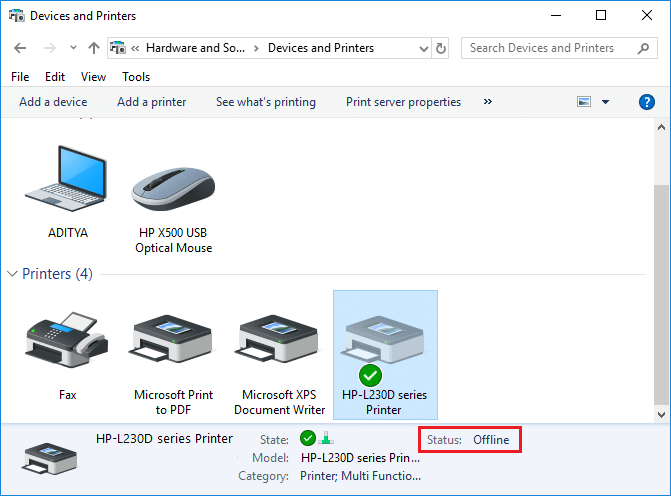
إصلاح حالة عدم اتصال الطابعة في نظام التشغيل Windows 10: إذا كنت تواجه بعض المشكلات مع الطابعة ، فيمكن أن تؤدي إعادة تشغيل الطابعة عمومًا إلى إصلاح معظم هذه المشكلات إلى حد كبير. ولكن إذا كانت طابعتك غير متصلة بالإنترنت حتى بعد توصيلها بالكامل بجهاز الكمبيوتر ، فلا يمكن إصلاح هذه المشكلة عن طريق إعادة تشغيل بسيطة. يشكو المستخدمون من عدم تمكنهم من استخدام الطابعة لأن طابعتهم غير متصلة بالإنترنت على الرغم من أن الطابعة الخاصة بهم في وضع التشغيل ، والاتصال بجهاز الكمبيوتر وتشغيلها بشكل كامل.
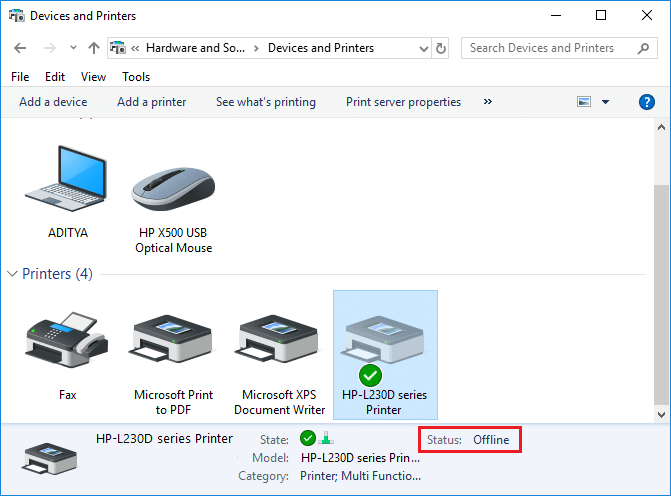
إذا كانت طابعتك لا تعمل ، أو يبدو أن أمر الطباعة لا يستجيب ، فيمكنك التحقق مما إذا كانت حالة جهازك غير متصل أم لا. للتحقق من ذلك ، اضغط على Windows Key + R ثم اكتب طابعات التحكم واضغط على Enter. أو يمكنك الانتقال إلى "الأجهزة والطابعات" في "لوحة التحكم" ثم تحديد الطابعة المطلوبة وتحت الشريط ، في الجزء السفلي ، سترى شيئًا مثل "الحالة: غير متصل". إذا كانت هذه هي الحالة ، فإن الطابعة الخاصة بك غير متصلة بالإنترنت وحتى يتم حل هذه المشكلة ، لن تعمل الطابعة.
محتويات
- لماذا الطابعة الخاصة بك تذهب دون اتصال؟
- إصلاح حالة عدم اتصال الطابعة في نظام التشغيل Windows 10
- الطريقة الأولى: تحقق من اتصال الطابعة
- الطريقة 2: تغيير حالة الطابعة
- الطريقة الثالثة: تحديث برنامج تشغيل الطابعة
- الطريقة الرابعة: تشغيل مستكشف أخطاء الطابعة ومصلحها
- الطريقة الخامسة: إعادة تشغيل خدمة التخزين المؤقت للطباعة
- الطريقة 6: إضافة طابعة ثانية
- الطريقة 7: أعد تثبيت برامج تشغيل الطابعة
لماذا الطابعة الخاصة بك تذهب دون اتصال؟
لا يوجد سبب محدد لهذا الخطأ ولكن قد تكون المشكلة ناتجة عن برامج تشغيل قديمة أو غير متوافقة ، أو تعارض في خدمات التخزين المؤقت للطابعة ، أو مشكلة في الاتصال المادي أو اتصال الأجهزة بالطابعة بجهاز الكمبيوتر ، وما إلى ذلك ، لذلك دون إضاعة أي وقت ، دعنا نرى كيف لإصلاح حالة عدم اتصال الطابعة في نظام التشغيل Windows 10 بمساعدة البرنامج التعليمي المدرج أدناه.
إصلاح حالة عدم اتصال الطابعة في نظام التشغيل Windows 10
تأكد من إنشاء نقطة استعادة في حالة حدوث خطأ ما.
الطريقة الأولى: تحقق من اتصال الطابعة
قبل القيام بأي شيء ، أولاً ، يجب عليك التحقق مما إذا كان الاتصال بين الطابعة وجهاز الكمبيوتر قد تم إعداده بشكل صحيح. قد يكون هناك خطأ ما في كبل USB أو منفذ USB أو اتصال الشبكة إذا كان متصلاً لاسلكيًا.
1.إيقاف تشغيل الكمبيوتر وإيقاف تشغيل الطابعة. قم بإزالة جميع الكابلات المتصلة بالطابعة (حتى كبل الطاقة) ثم اضغط مع الاستمرار على زر الطاقة الخاص بالطابعة لمدة 30 ثانية.
2- أعد توصيل جميع الكابلات ثم تأكد من توصيل كبل USB من الطابعة بشكل صحيح بمنفذ USB بجهاز الكمبيوتر. يمكنك أيضًا تبديل منفذ USB لمعرفة ما إذا كان هذا يحل المشكلة.
3- إذا كان جهاز الكمبيوتر الخاص بك متصلاً عبر منفذ Ethernet ، فتأكد من أن منفذ Ethernet يعمل وأن الاتصال بالطابعة وجهاز الكمبيوتر الخاص بك صحيح.
4- إذا كانت الطابعة متصلة بجهاز الكمبيوتر عبر شبكة لاسلكية ، فتأكد من توصيل الطابعة بشبكة الكمبيوتر. تحقق مما إذا كان هذا يعمل على إصلاح حالة عدم اتصال الطابعة في نظام التشغيل Windows 10 ، إذا لم يكن الأمر كذلك ، فتابع.
الطريقة 2: تغيير حالة الطابعة
1.اضغط على Windows Key + R ثم اكتب طابعات التحكم واضغط على Enter لفتح الأجهزة والطابعات.
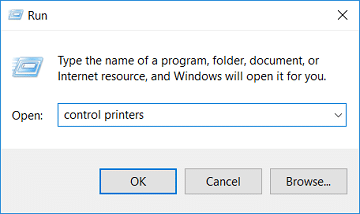
ملاحظة: يمكنك أيضًا فتح الأجهزة والطابعات في لوحة التحكم بالانتقال إلى لوحة التحكم> الأجهزة والصوت> الأجهزة والطابعات.
2. انقر بزر الماوس الأيمن فوق طابعتك وحدد " تعيين كطابعة افتراضية " من قائمة السياق.
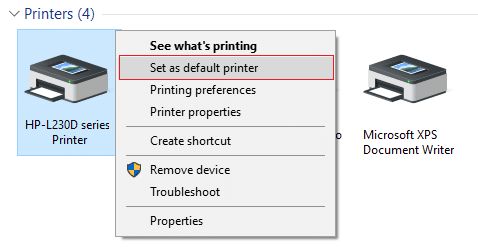
3. ثم انقر بزر الماوس الأيمن مرة أخرى على طابعتك وحدد " مشاهدة ما يتم طباعته ".
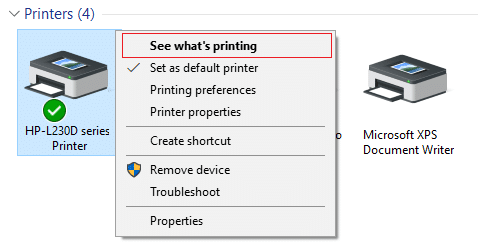
4. سترى قائمة انتظار الطابعة ، ومعرفة ما إذا كانت هناك أي مهام غير مكتملة وتأكد من إزالتها من القائمة.
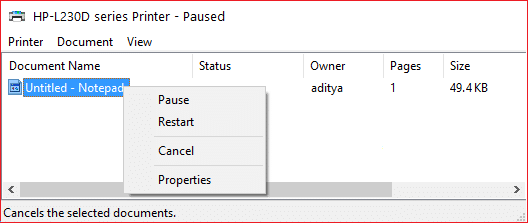
5. الآن من نافذة قائمة انتظار الطابعة ، حدد الطابعة الخاصة بك وقم بإلغاء تحديد الخيار "استخدام الطابعة دون اتصال" .
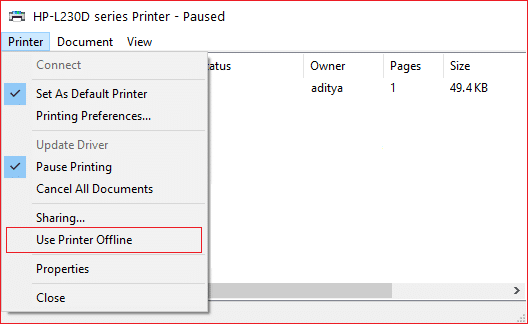
6. وبالمثل ، قم بإلغاء تحديد الخيار " إيقاف الطباعة مؤقتًا " ، فقط للتأكد من أن كل شيء يعمل بشكل جيد.
الطريقة الثالثة: تحديث برنامج تشغيل الطابعة
1. اضغط على Windows Key + R ثم اكتب services.msc واضغط على Enter.
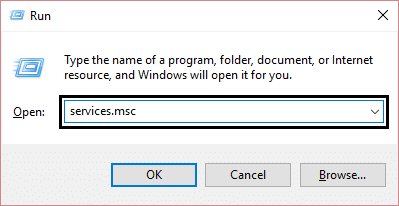
2- ابحث عن خدمة Print Spooler ثم انقر بزر الماوس الأيمن عليها وحدد إيقاف.
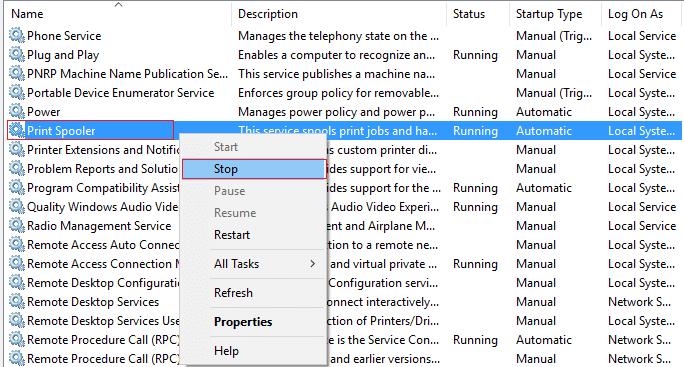
3-اضغط مرة أخرى على Windows Key + R ثم اكتب printui.exe / s / t2 واضغط على Enter.
4. في نافذة Printer Server Properties (خصائص خادم الطابعة) ، ابحث عن الطابعة التي تسبب هذه المشكلة.
5. بعد ذلك ، قم بإزالة الطابعة وعندما يُطلب منك التأكيد لإزالة برنامج التشغيل أيضًا ، حدد نعم.
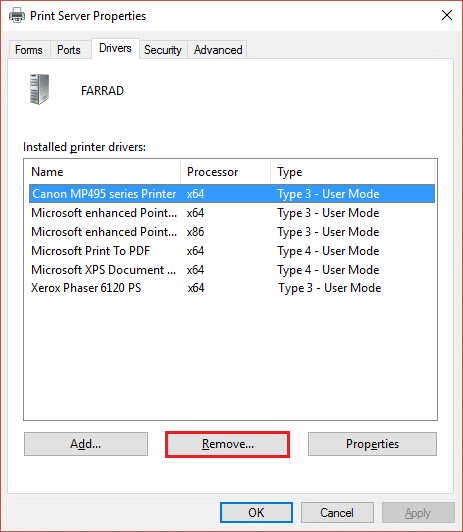
6- انتقل الآن مرة أخرى إلى services.msc وانقر بزر الماوس الأيمن على Print Spooler وحدد Start.
7- بعد ذلك ، انتقل إلى موقع الشركة المصنعة للطابعات على الويب ، وقم بتنزيل أحدث برامج تشغيل الطابعة وتثبيتها من موقع الويب.
على سبيل المثال ، إذا كان لديك طابعة HP ، فأنت بحاجة إلى زيارة صفحة تنزيلات برامج وبرامج HP. حيث يمكنك بسهولة تنزيل أحدث برامج التشغيل لطابعة HP الخاصة بك.
8- إذا كنت لا تزال غير قادر على إصلاح Printer Offline Status ، فيمكنك استخدام برنامج الطابعة المرفق بالطابعة. عادةً ، يمكن لهذه الأدوات المساعدة اكتشاف الطابعة على الشبكة وإصلاح أي مشكلات تتسبب في ظهور الطابعة في وضع عدم الاتصال.
على سبيل المثال ، يمكنك استخدام HP Print and Scan Doctor لإصلاح أي مشكلات تتعلق بطابعة HP.
الطريقة الرابعة: تشغيل مستكشف أخطاء الطابعة ومصلحها
1. اكتب "استكشاف الأخطاء وإصلاحها" في لوحة التحكم ، ثم انقر فوق استكشاف الأخطاء وإصلاحها من نتيجة البحث.
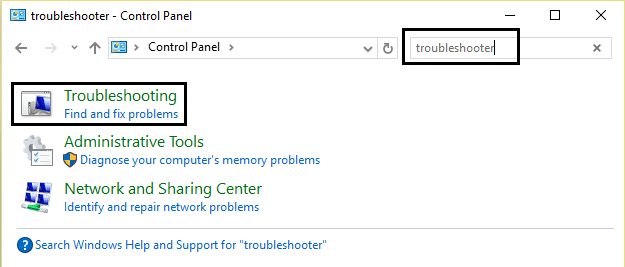

2- بعد ذلك ، حدد عرض الكل من نافذة النافذة اليسرى.
3. ثم من قائمة استكشاف مشكلات الكمبيوتر وإصلاحها ، حدد الطابعة.
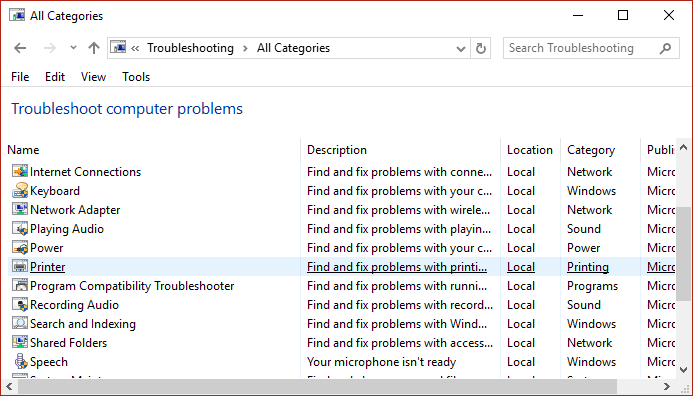
4- اتبع التعليمات التي تظهر على الشاشة واترك مستكشف أخطاء الطابعة ومصلحها يعمل.
5- أعد تشغيل الكمبيوتر وقد تتمكن من إصلاح حالة عدم اتصال الطابعة في نظام التشغيل Windows 10.
الطريقة الخامسة: إعادة تشغيل خدمة التخزين المؤقت للطباعة
1.اضغط على Windows Key + R ثم اكتب services.msc واضغط على Enter.
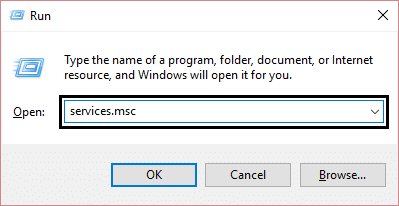
2- ابحث عن خدمة Print Spooler في القائمة وانقر عليها نقرًا مزدوجًا.
3.تأكد من ضبط نوع بدء التشغيل على تلقائي وأن الخدمة قيد التشغيل ، ثم انقر فوق إيقاف ثم انقر مرة أخرى على بدء لإعادة تشغيل الخدمة.
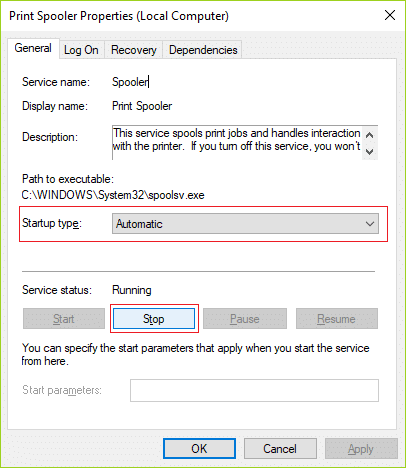
4. انقر فوق "تطبيق" ثم "موافق".
5.بعد ذلك ، حاول مرة أخرى إضافة الطابعة ومعرفة ما إذا كنت قادرًا على إصلاح حالة عدم اتصال الطابعة في نظام التشغيل Windows 10.
الطريقة 6: إضافة طابعة ثانية
ملاحظة: لن تعمل هذه الطريقة إلا إذا كانت طابعتك متصلة عبر شبكة بجهاز الكمبيوتر (بدلاً من كبل USB).
1.اضغط على مفتاح Windows + I لفتح الإعدادات ثم انقر فوق الأجهزة.
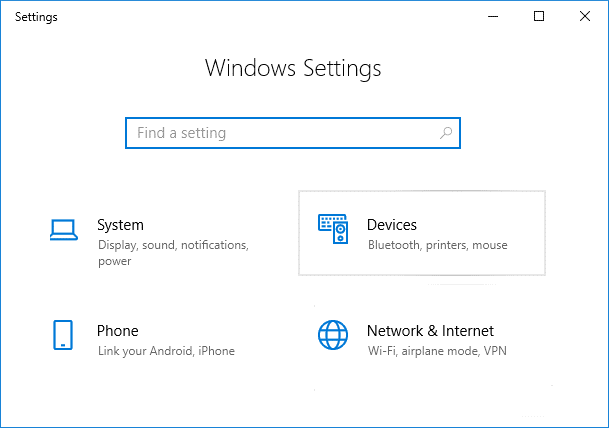
2. من القائمة اليمنى انقر على " Bluetooth والأجهزة الأخرى ".
3. الآن انقر على " الأجهزة والطابعات " من نافذة النافذة اليمنى.
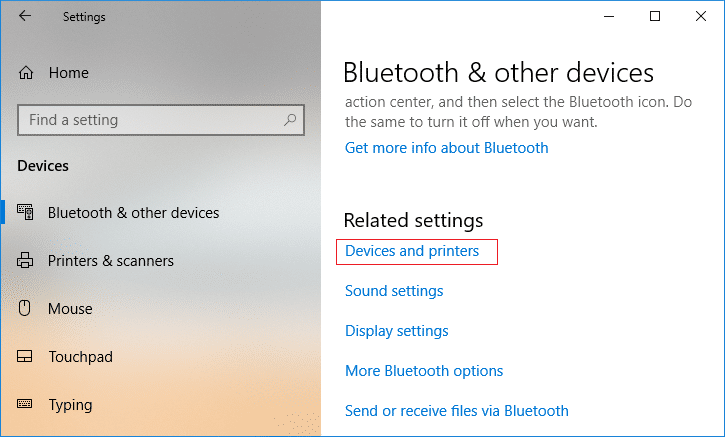
4- انقر بزر الماوس الأيمن فوق الطابعة وحدد خصائص الطابعة من قائمة السياق.
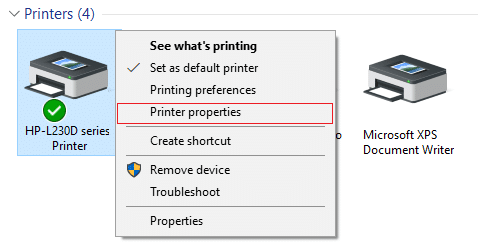
5. التبديل إلى علامة التبويب "المنافذ" ثم انقر فوق الزر " إضافة منفذ ... ".
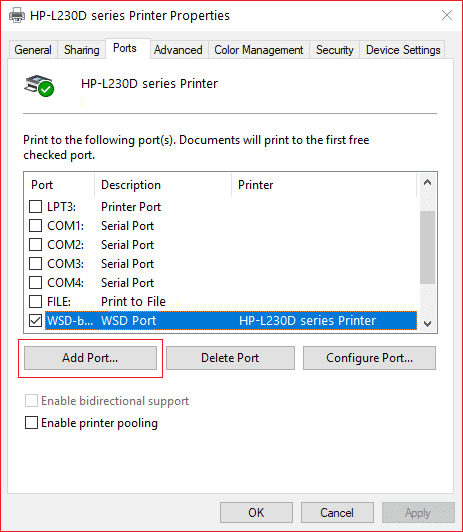
6. حدد " Standard TCP / IP Port " ضمن أنواع المنافذ المتاحة ثم انقر فوق زر منفذ جديد.
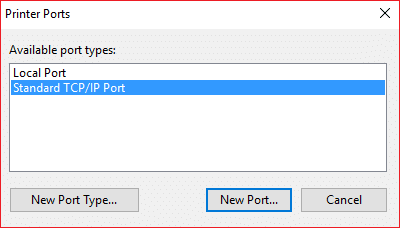
7. من معالج إضافة منفذ طابعة TCP / IP قياسي ، انقر فوق التالي .
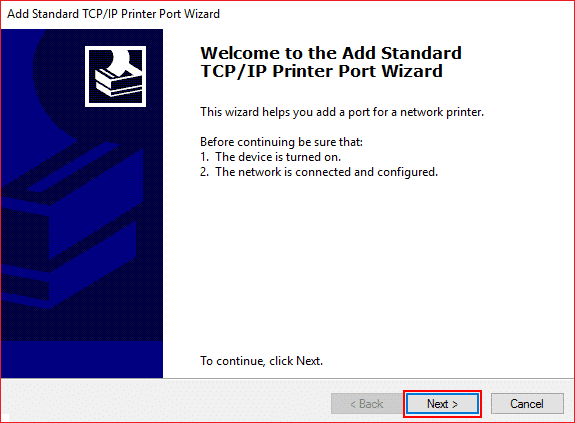
8. اكتب الآن عنوان IP للطابعات واسم المنفذ ثم انقر فوق التالي.
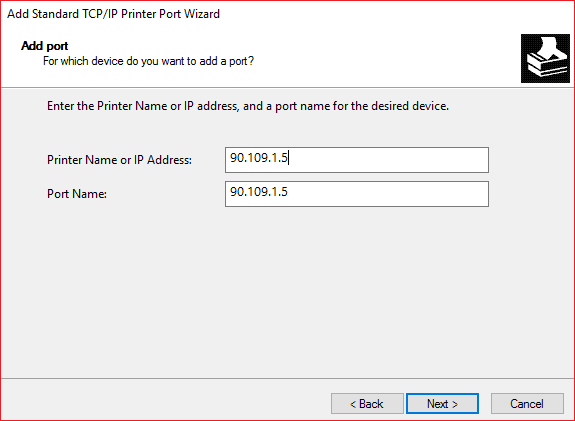
ملاحظة: يمكنك بسهولة العثور على عنوان IP الخاص بالطابعة على الجهاز نفسه. أو يمكنك العثور على هذه التفاصيل في الدليل المصاحب للطابعة.
9. بمجرد إضافة طابعة TCP / IP القياسية بنجاح ، انقر فوق " إنهاء".
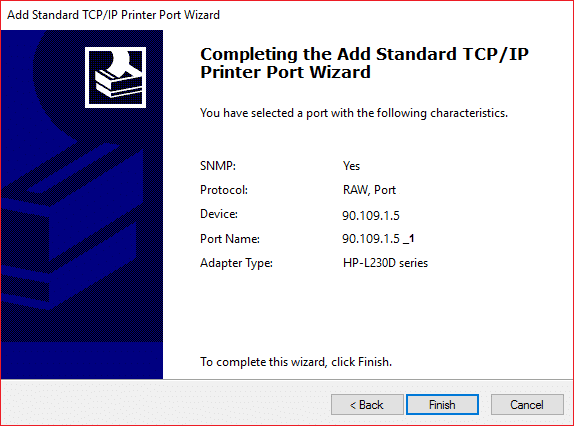
تحقق مما إذا كنت قادرًا على إصلاح حالة عدم اتصال الطابعة في إصدار Windows 10 ، إذا لم يكن الأمر كذلك ، فأنت بحاجة إلى إعادة تثبيت برامج تشغيل الطابعة.
الطريقة 7: أعد تثبيت برامج تشغيل الطابعة
1.اضغط على Windows Key + R ثم اكتب طابعات التحكم واضغط على Enter لفتح الأجهزة والطابعات.
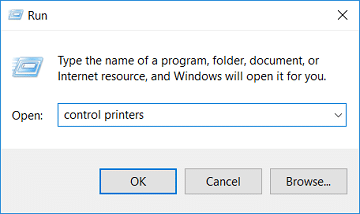
2. انقر بزر الماوس الأيمن فوق طابعتك وحدد " إزالة الجهاز " من قائمة السياق.
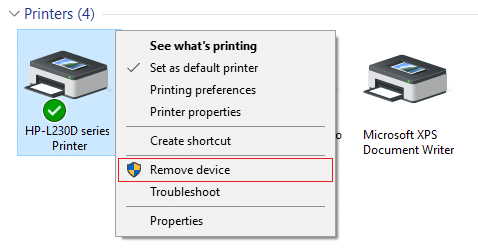
3. عندما يظهر مربع حوار التأكيد ، انقر فوق " نعم".
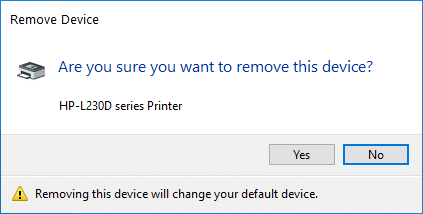
4- بعد إزالة الجهاز بنجاح ، قم بتنزيل أحدث برامج التشغيل من موقع الشركة المصنعة للطابعة .
5. ثم أعد تشغيل جهاز الكمبيوتر الخاص بك وبمجرد إعادة تشغيل النظام ، اضغط على Windows Key + R ثم اكتب طابعات التحكم واضغط على Enter.
ملاحظة: تأكد من توصيل الطابعة بجهاز الكمبيوتر عبر USB أو إيثرنت أو لاسلكيًا.
6. انقر فوق الزر " إضافة طابعة " ضمن نافذة الجهاز والطابعات.
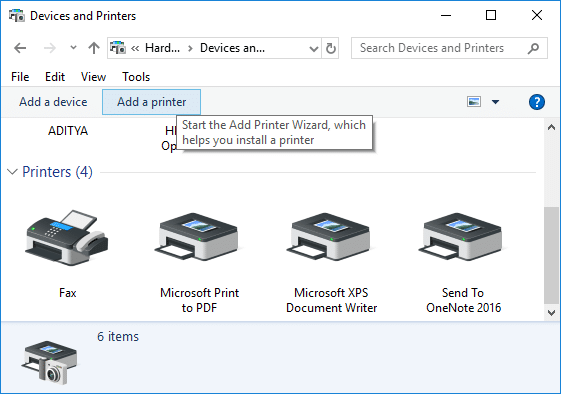
7.سيكتشف Windows الطابعة تلقائيًا ، وحدد الطابعة الخاصة بك وانقر فوق التالي.
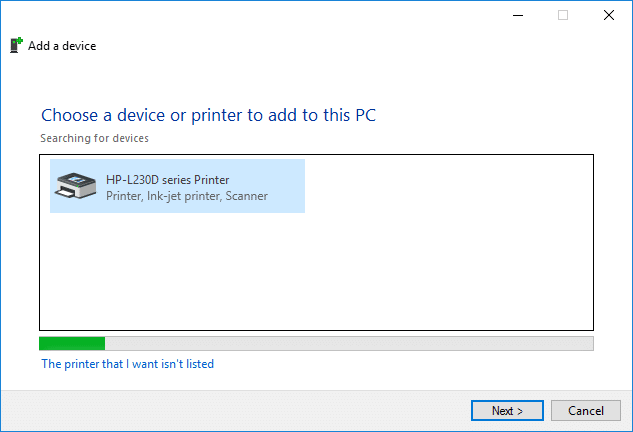
8. قم بتعيين الطابعة الخاصة بك كطابعة افتراضية ، ثم انقر فوق " إنهاء".
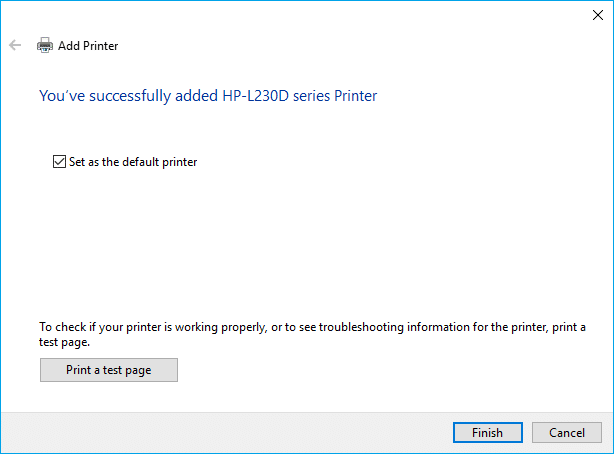
إذا لم يساعدك أي شيء أعلاه ، فاتبع هذا الدليل: إصلاح خطأ تثبيت الطابعة 0x00000057
موصى به:
- تم الحل: تشفير المحتويات لتأمين البيانات الرمادية في نظام التشغيل Windows 10
- كيفية إصلاح ربط USB لا يعمل في نظام التشغيل Windows 10
- إصلاح لا يمكن بدء البرنامج لأن api-ms-win-crt-runtime-l1-1-0.dll مفقود
- إصلاح فشل برنامج الإعداد القابل لإعادة التوزيع لـ Microsoft Visual C ++ 2015 ، خطأ 0x80240017
هذا كل شيء ، لقد نجحت في إصلاح حالة عدم اتصال الطابعة في نظام التشغيل Windows 10 ، ولكن إذا كان لا يزال لديك أي أسئلة بخصوص هذا البرنامج التعليمي ، فلا تتردد في طرحها في قسم التعليقات.
